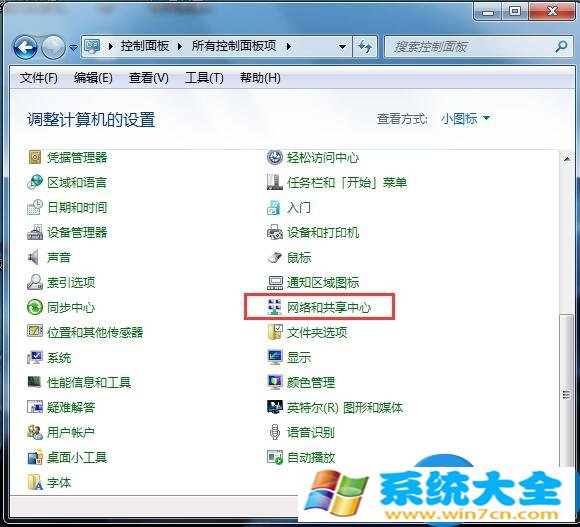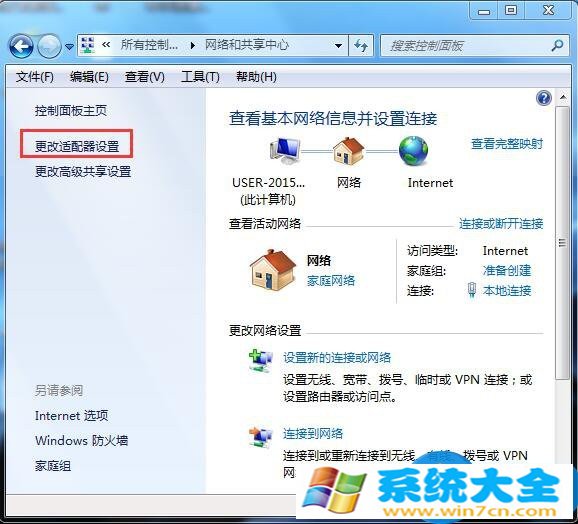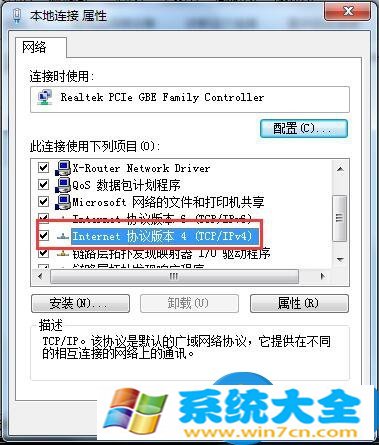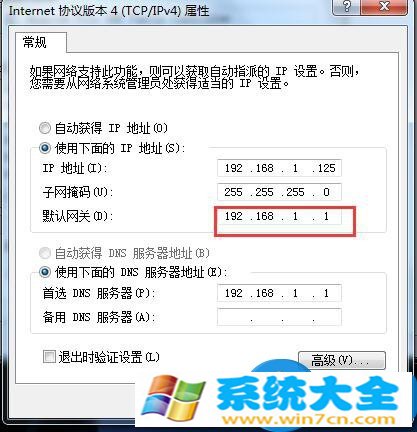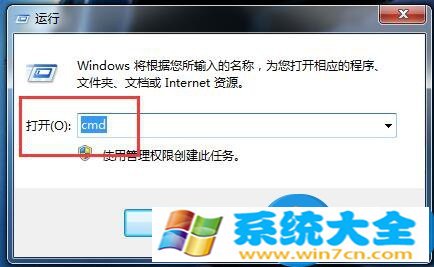Win7系统网关怎么设置修改方法 win7系统网关设置在哪介绍。我们在使用电脑的时候,总是会遇到很多的电脑难题。当我们在遇到了需要在win7电脑中修改网关的时候,我们应该怎么操作呢?一起来看看吧。1、打开“控制面板”,将“查看方式”设置为“小图标”,然后找到并点击“Internet选项”。
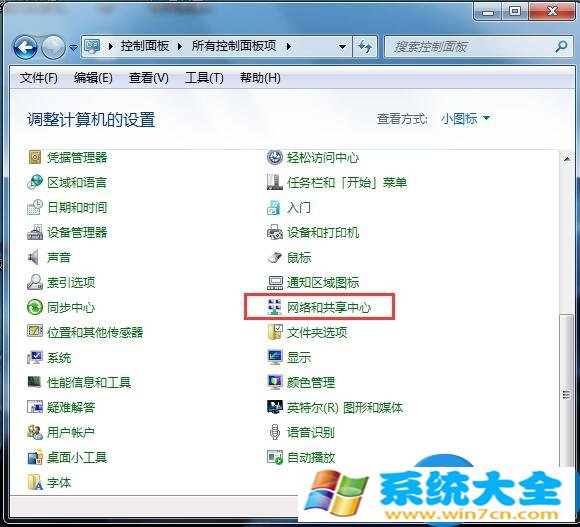
2、在打开的窗口中点击“更改适配器设置”。
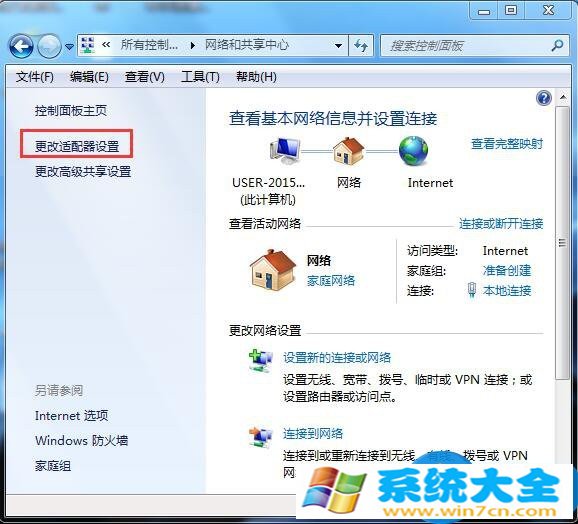
3、在打开的窗口中,右击“本地连接”,在弹出的菜单中选择“属性”。

4、在打开的“本地连接 属性”窗口中找到“Internet协议版本(TCP/IPv4)”,双击打开。
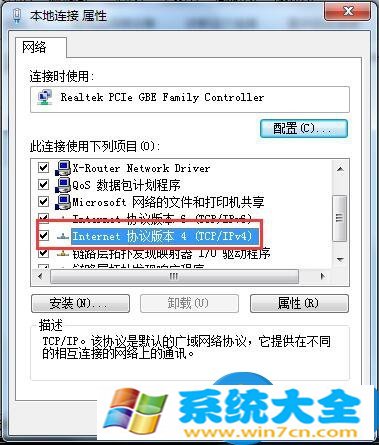
5、在打开的“Internet协议版本(TCP/IPv4)属性”窗口中,勾选“使用下面的IP地址”,然后输入IP地址和子网掩码,在默认网关输入框中输入默认网关地址,最后点击“确定”完成设置。
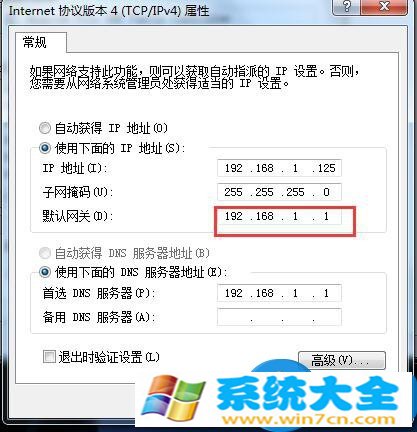
6、测试网关。打开“运行”对话框,输入命令“CMD”打开MSDOS窗口。然后在窗口中输入命令“ping 192.168.1.1 -t”,如果信息显示成功接收到数据,则说明默认网关配置成功。
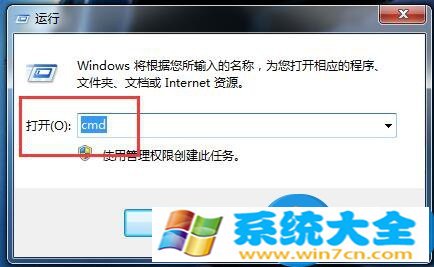

对于我们在遇到了需要进行这样的操作的时候,我们就可以利用到上面给你们介绍的解决方法进行处理,希望能够对你们有所帮助。
相关推荐:
手机影像记录新年 三星Galaxy Buds2 Pro提供音频支持
Win7系统网关如何设置修改方法 win7系统网关设置
Win7系统输错密码锁定电脑
《40种年味》新鲜首发 容声40年带你品味别样团圆
投影仪可以看春晚吗?投影仪怎么看春晚直播?
win7遇到更新失败提示“配置windwos update 失败还原
Windows 7关闭系统保护的办法
win8.1系统进入游戏之后鼠标卡顿如何解决
声明:《Win7系统网关如何设置修改方法 win7系统网关设置》一文由排行榜大全(佚名 )网友供稿,版权归原作者本人所有,转载请注明出处。如果您对文章有异议,可在反馈入口提交处理!